È sempre importante avere il nuovo sistema iOS sul tuo dispositivo per migliorare le prestazioni dell'app e nuove funzionalità aggiuntive. L'unica cosa che può essere frustrante con l'aggiornamento iOS appena rilasciato è il tuo iPhone bloccato durante la preparazione dell'aggiornamento schermo. Questo problema probabilmente ti impedirà di utilizzare il tuo dispositivo per altre questioni importanti. Detto questo, lasciati guidare in questo articolo poiché svelerà le migliori soluzioni per risolvere questo problema.
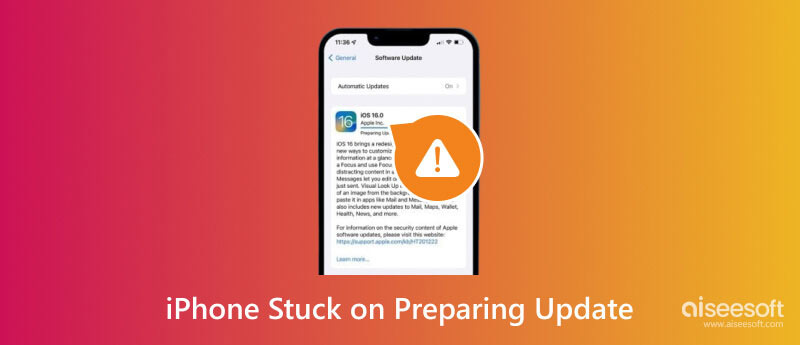
La preparazione dell'aggiornamento fa parte del processo quando provi a installare la nuova versione di iOS sull'iPhone. Di solito si verifica dopo che il software è stato scaricato e il tuo dispositivo preparerà le cose prima di iniziare l'installazione.
Poiché è una fase normale per aggiornamenti iOS, questo non dovrebbe essere un problema per molti, e ci vorrà solo un po' di tempo per finirlo. Ma tutto può succedere durante il breve tempo di preparazione, creando tempi di attesa più lunghi. Ci sono molte cose da considerare come ostacoli all'installazione del software, come una connessione Internet instabile, spazio di archiviazione insufficiente e problemi nell'attuale versione di iOS. Oltre a questi, i danni fisici sul dispositivo possono far sì che Prepara aggiornamento rimanga sullo schermo più a lungo.
Se ti trovi in questa situazione inaspettatamente, assicurati di controllare la parte successiva per trovare soluzioni.
Dopo aver appreso di Prepara aggiornamento su iPhone, ecco le soluzioni più efficaci per risolvere il problema. Leggi attentamente e lasciati guidare dai passaggi successivi.
Ripristino del sistema iOS Aiseesoft è uno degli strumenti più professionali per riparare i sistemi iOS danneggiati. Una delle cause per cui si rimane bloccati nella schermata Prepara aggiornamento è a causa di errori sconosciuti e Aiseesoft ti aiuta a risolverli per tornare a uno stato normale. Oltre al sistema iOS rotto, hai la possibilità di aggiornare o downgrade rapidamente la versione iOS sul tuo dispositivo per ottenere le funzioni precedenti sul tuo iPhone. Inoltre, puoi utilizzare iOS System Recovery anche per altri problemi, come schermo nero, batteria scarica e problemi di attivazione.

Scarica
Ripristino del sistema iOS Aiseesoft
Sicuro al 100%. Nessuna pubblicità.
Sicuro al 100%. Nessuna pubblicità.
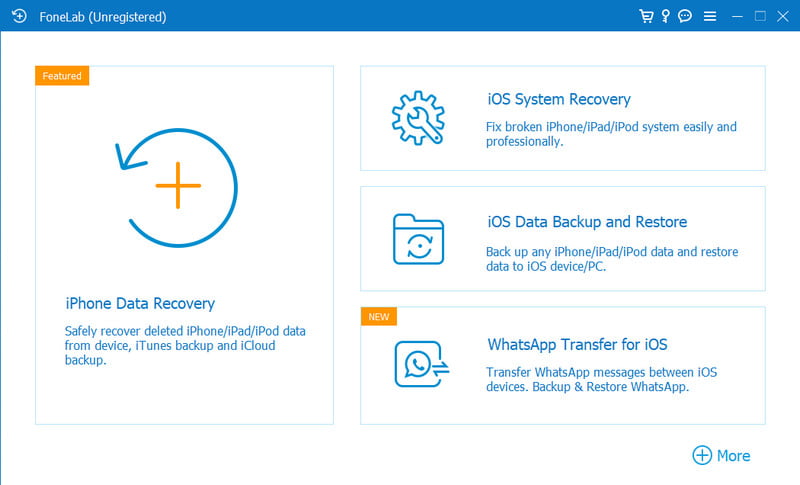
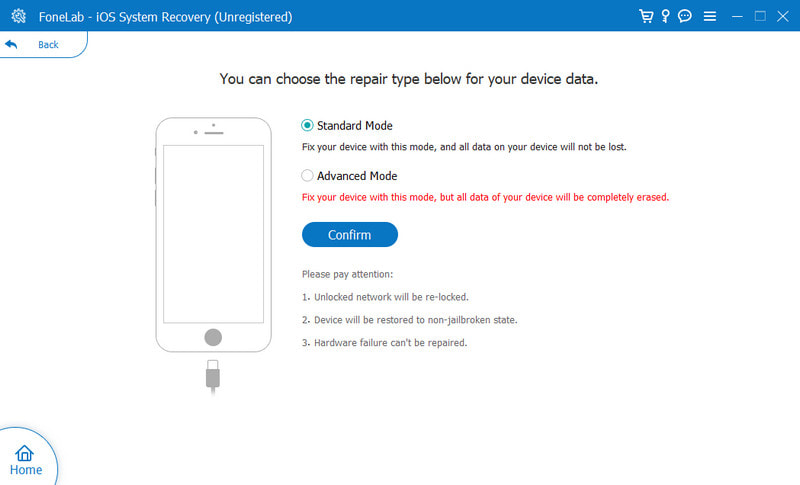
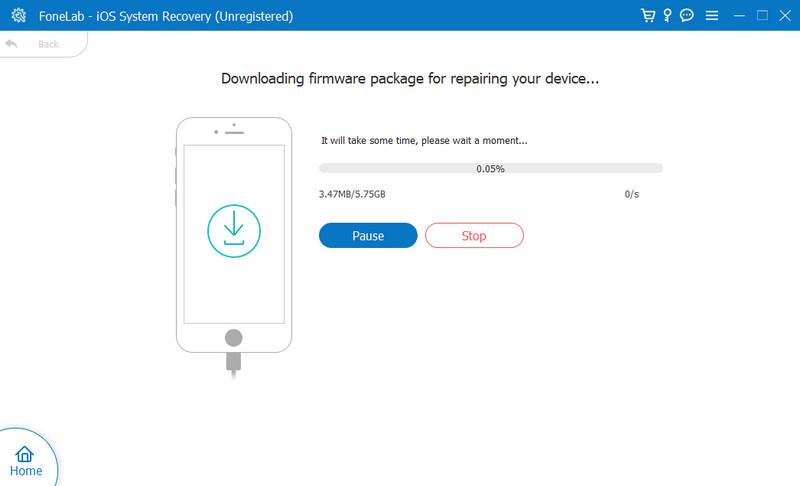
Non sapresti se c'è qualcosa che è andato storto quando hai scaricato il file del software. Ma se la preparazione di un aggiornamento richiede molto tempo, è possibile che il file non sia intatto al momento del download. In tal caso, devi eliminarlo e scaricare nuovamente la versione iOS sul tuo iPhone. Ecco i passaggi da seguire:
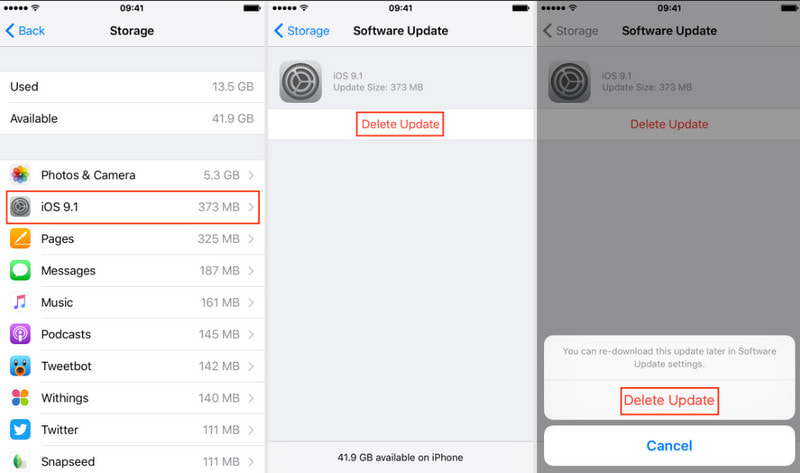
Si consiglia sempre di connettersi a una rete Internet stabile ogni volta che si scarica e installa un nuovo aggiornamento iOS. Un segnale debole può causare interruzioni nel processo e la schermata Prepara aggiornamento richiederà più tempo del solito. Puoi controllare la rete WiFi a cui sei attualmente connesso con la dimostrazione qui sotto. In alternativa, puoi anche ripristinare le impostazioni di rete dell'iPhone e riavviare il processo di aggiornamento.
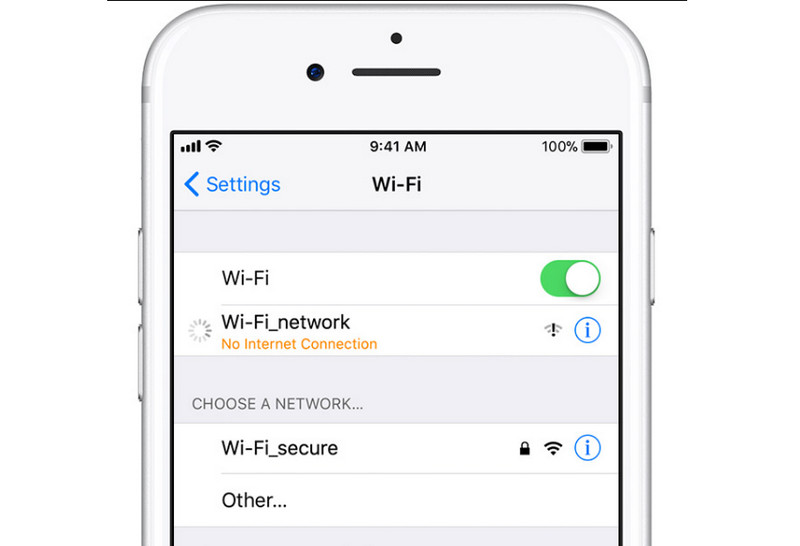
Il tuo iPhone è ancora bloccato su un aggiornamento? Se la rete WiFi non è il problema, il tuo dispositivo potrebbe aver bisogno di una piccola spinta. A volte, il tuo iPhone non funziona correttamente a causa di nuove informazioni. Ma il problema può essere facilmente risolto riavviandolo.
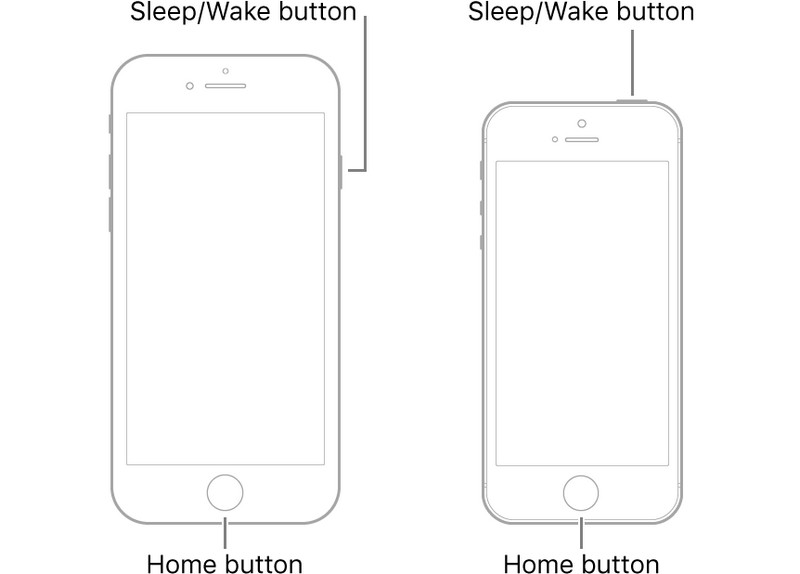
Questa soluzione non solo libera più spazio per il tuo dispositivo ma aiuta anche a consentire il completamento della preparazione dell'aggiornamento per la fase successiva dell'installazione del software iOS. Nel caso in cui ignori la notifica di spazio di archiviazione insufficiente, il tuo iPhone si attiverà e ostacolerà tutta l'elaborazione del sistema. Per risolvere questo problema, ecco come puoi gestire lo spazio di archiviazione del tuo iPhone per l'aggiornamento iOS:
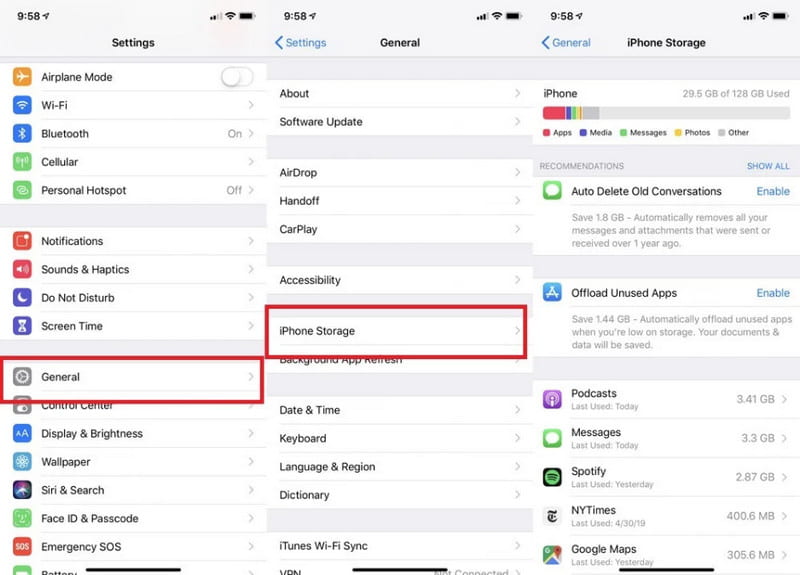
Il nuovo iOS 17 non è scaricabile per tutte le versioni di iPhone. Supporta solo dispositivi da iPhone SE (2a generazione e successive) alla nuova serie iPhone 15. L'incompatibilità tra la nuova versione iOS e il modello può causare un problema nella preparazione dell'aggiornamento. Per confermare il modello di iPhone, seguire i passaggi seguenti.
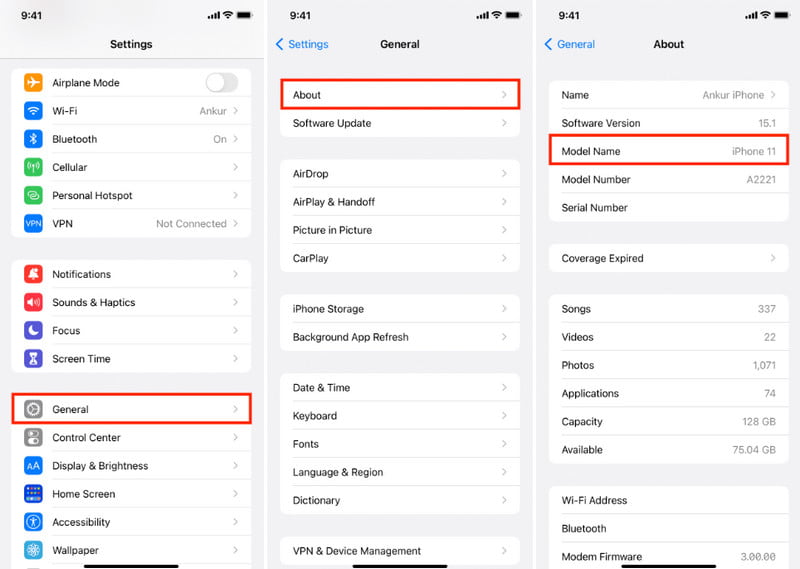
Come evitare che il tuo iPhone si blocchi durante la preparazione dell'aggiornamento?
Assicurati che il tuo dispositivo disponga di spazio sufficiente per gestire le dimensioni del file del software iOS. Evita di utilizzare i dati mobili durante la preparazione all'aggiornamento e assicurati di connetterti a una rete WiFi stabile. Se puoi evitarlo, attendi qualche settimana o un mese prima di ottenere il nuovo aggiornamento per evitare un'elaborazione più lunga.
Qual è il tempo minimo per la preparazione dell'aggiornamento dell'iPhone?
Di solito bastano pochi minuti per superare questa fase. Ma poiché ci sono problemi non intenzionali, il processo può richiedere più tempo.
Esiste un altro modo per impedire la preparazione dell'aggiornamento su iPhone?
Prova a utilizzare iTunes per ottenere la nuova versione di iOS. Si eviterà di impiegare troppo tempo per la preparazione dell'aggiornamento. Tutto quello che devi fare è collegare il tuo iPhone a un computer. Puoi anche utilizzare la sincronizzazione WiFi per la connessione wireless. Quindi, visita l'app iTunes e seleziona il tuo dispositivo. Fai clic sul pulsante Verifica aggiornamenti e installa l'ultima versione di iOS.
Come annullare un aggiornamento iPhone in corso?
Vai alle impostazioni e apri Archiviazione iPhone dal menu Generale. Scorri verso il basso e cerca il file iOS. Tocca il pulsante Elimina aggiornamento per interrompere l'aggiornamento dell'iPhone.
Conclusione
E il gioco è fatto! Tutte le soluzioni efficaci qui ti aiuteranno a uscirne Aggiornamento dell'iPhone non riuscito o bloccato nella schermata Prepara aggiornamento. Per evitare tutti i problemi, assicurati di preparare il tuo dispositivo liberando più spazio, connettendoti a una connessione WiFi stabile e confermando la compatibilità del nuovo iOS e del tuo iPhone. Per un modo più rapido per risolvere i problemi del dispositivo o eseguire l'aggiornamento all'ultimo aggiornamento iOS, utilizza Aiseesoft iOS System Recovery su Windows e Mac. Fai clic sul pulsante Scarica per provare la versione di prova gratuita con numerose funzionalità!

Riporta il tuo sistema iOS alla normalità in vari problemi come essere bloccato in modalità DFU, modalità di ripristino, modalità cuffie, logo Apple, ecc. Normale senza alcuna perdita di dati.
Sicuro al 100%. Nessuna pubblicità.
Sicuro al 100%. Nessuna pubblicità.